Apple iPhone: Einhandmodus aktivieren oder deaktivieren
Verwende den Einhandmodus um den Bildschirmbereich zu verkleinern und so eine Bedienung mit nur einer Hand zu ermöglichen.
Von Simon Gralki · Veröffentlicht am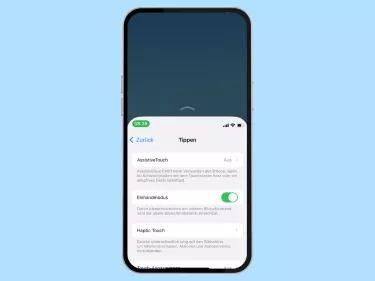
Was tun, wenn das iPhone zu groß ist und man nicht den gesamten Bildschirm bedienen kann? Dank des Einhandmodus ist schluss mit der Fingerakrobatik. Wie diese einfache Bedienung aktiviert und ausgelöst wird, zeigen wir euch hier.
Beim Einhandmodus wird mittels Wischgeste das aktuelle Fenster mit allen Elementen an den unteren Rand des iPhones geschoben, um das Bedienen mit nur einer Hand zu vereinfachen, was besonders den Nutzern von Max-Modellen erfreuen wird.
Einhandmodus de-/aktivieren
Bei der Nutzung oder Navigation auf dem iPhone mit nur einer Hand können manche Apps oder Elemente auf dem Bildschirm nicht immer erreicht werden, ohne dass die Position beziehungsweise Haltung des Geräts verändert werden muss.
Um die Bedienung des Touchscreens auch mit einer Hand zu ermöglichen, können wir den Einhandmodus aktivieren, wobei alle Bildschirmelemente in einem kleineren Fenster angezeigt werden.
Der schnelle Wechsel zum Einhandmodus geschieht über das Abwärtsstreichen vom unteren Bildschirmrand.




- Öffne die Einstellungen
- Tippe auf Bedienungshilfen
- Tippe auf Tippen
- Aktiviere oder deaktiviere Einhandmodus
Lerne das mobile Betriebssystem iOS auf deinem Apple iPhone Schritt für Schritt mit unseren iPhone Anleitungen kennen.
Häufig gestellte Fragen (FAQ)
Was macht der Einhandmodus auf dem iPhone?
Durch den Einhandmodus auf dem Apple iPhone kann der aktuelle Bildschirm verkleinert werden, um eine Bedienung mit nur einer Hand zu gewährleisten.
Nach der Aktivierungsgeste (Abwärtswischen vom unteren Bildschirmrand) wird der gesamte Inhalt in einem Fenster am unteren Displayrand angeheftet.
Wie kann man beim iPhone den Bilschirm verkleinern?
Um den Inhalt des iPhones zu verkleinern und am unteren Bildschirmrand anzuzeigen, müssen wir zunächst den Einhandmodus in den Bedienungshilfen aktivieren werden.
Nach der Aktivierung genügt das Abwärtsstreichen oder -/wischen vom unteren Displayrand, um den aktuellen Inhalt verkleinert darzustellen.
Wo findet man den Einhandmodus?
Der Einhandmodus des iPhones befindet sich unter Einstellungen > Bedienungshilfen > Tippen und kann jederzeit aktiviert oder deaktiviert werden.








